Στοιχεία ρυθμίσεων
Μπορείτε να αλλάξετε τις ρυθμίσεις αντιγραφής, όπως η μεγέθυνση και η φωτεινότητα.
Οθόνη Ρυθμίσεις εκτύπωσης
Ο τρόπος εμφάνισης της οθόνης ρυθμίσεων εκτύπωσης διαφέρει ανάλογα με το μενού αντιγραφής.
-
Στην επιλογή Αντιγραφή (Copy):
Η παρακάτω οθόνη εμφανίζεται πατώντας στις Ρυθμίσεις (Settings) στην οθόνη αναμονής αντιγραφής.
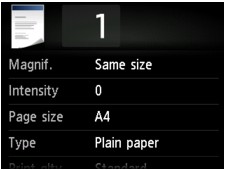
-
Στην επιλογή Αντίγραφο χωρίς περίγρ. (Borderless copy) ή Διαγραφή πλαισίου (Frame erase copy):
Η παρακάτω οθόνη εμφανίζεται πριν από την αντιγραφή.
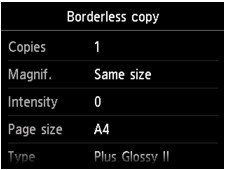
 Σημείωση
Σημείωση
-
Για λεπτομέρειες σχετικά με την οθόνη ρυθμίσεων εκτύπωσης ή τα στοιχεία ρύθμισης για την επιλογή Αντιγραφή φωτογραφίας (Photo copy), ανατρέξτε στην ενότητα Αντιγραφή φωτογραφιών.
Στοιχεία ρυθμίσεων
Μπορείτε να ορίσετε τα παρακάτω στοιχεία ρυθμίσεων.
Κινήστε την οθόνη για να εμφανιστούν στοιχεία ρυθμίσεων και, στη συνέχεια, πατήστε στο στοιχείο ρύθμισης για να εμφανιστούν οι ρυθμίσεις. Πατήστε για να ορίσετε τη ρύθμιση.
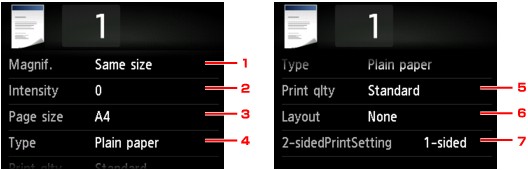
 Σημείωση
Σημείωση
-
Ανάλογα με το μενού αντιγραφής, δεν είναι δυνατή η επιλογή κάποιων στοιχείων ρυθμίσεων. Στην ενότητα αυτή περιγράφονται τα στοιχεία ρυθμίσεων για την Αντιγραφή (Copy).
Τα στοιχεία ρύθμισης που δεν μπορούν να επιλεγούν εμφανίζονται γκριζαρισμένα.
Για λεπτομέρειες σχετικά με τα στοιχεία ρύθμισης για την επιλογή Αντιγραφή φωτογραφίας (Photo copy), ανατρέξτε στην ενότητα Αντιγραφή φωτογραφιών.
-
Δεν είναι δυνατός ο ορισμός κάποιων ρυθμίσεων σε συνδυασμό με τη ρύθμιση άλλων στοιχείων ρύθμισης ή του μενού αντιγραφής. Εάν έχει οριστεί μια ρύθμιση που δεν είναι δυνατόν να οριστεί σε αυτόν το συνδυασμό, στην οθόνη αφής εμφανίζεται το εικονίδιο
 και το μήνυμα Λεπτ. σφάλμ. (Error details). Σε αυτήν την περίπτωση, πατήστε στο εικονίδιο
και το μήνυμα Λεπτ. σφάλμ. (Error details). Σε αυτήν την περίπτωση, πατήστε στο εικονίδιο  στο επάνω αριστερό τμήμα της οθόνης αφής για να επιβεβαιώσετε το μήνυμα και, στη συνέχεια, αλλάξτε τη ρύθμιση.
στο επάνω αριστερό τμήμα της οθόνης αφής για να επιβεβαιώσετε το μήνυμα και, στη συνέχεια, αλλάξτε τη ρύθμιση. -
Οι ρυθμίσεις μεγέθους σελίδας, τύπου μέσου κ.λπ. διατηρούνται ακόμα και όταν το μηχάνημα είναι απενεργοποιημένο.
-
Όταν η αντιγραφή ξεκινάει στο μενού αντιγραφής που δεν είναι διαθέσιμο με τη συγκεκριμένη ρύθμιση, στην οθόνη αφής εμφανίζεται το μήνυμα Η καθορισμένη λειτουργία δεν είναι διαθέσιμη με τις τρέχουσες ρυθμ. (The specified function is not available with current settings.). Αλλάξτε τη ρύθμιση ακολουθώντας τις οδηγίες στην οθόνη.
-
Μεγέθ. (Magnif.) (Μεγέθυνση)
Καθορίστε τη μέθοδο σμίκρυνσης/μεγέθυνσης.
-
Φωτειν. (Intensity)
Ορίστε την ένταση.
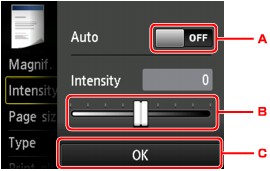
-
Πατήστε για να ενεργοποιήσετε/απενεργοποιήσετε τις αυτόματες προσαρμογές της έντασης.
Όταν έχει οριστεί η επιλογή ΕΝΕΡΓΟ (ON), η ένταση προσαρμόζεται αυτόματα ανάλογα με τα πρωτότυπα που έχουν τοποθετηθεί στη γυάλινη επιφάνεια σάρωσης.
-
Σύρετε για να ορίσετε την ένταση.
-
Πατήστε για να επιβεβαιώσετε τη ρύθμιση έντασης.
-
-
Μέγ.σελ. (Page size)
Επιλέξτε το μέγεθος σελίδας του τοποθετημένου χαρτιού.
-
Τύπος (Type) (Τύπος μέσου)
Επιλέξτε τον τύπο μέσου του τοποθετημένου χαρτιού.
-
Ποιότητα (Print qlty) (Ποιότητα εκτύπωσης)
Προσαρμόστε την ποιότητα εκτύπωσης σύμφωνα με το πρωτότυπο έγγραφο.
 Σημαντικό
Σημαντικό-
Αν χρησιμοποιήσετε την επιλογή Πρόχειρο (Draft) με τη ρύθμιση Τύπος (Type) ορισμένη σε Απλό χαρτί (Plain paper) και η ποιότητα δεν είναι η αναμενόμενη, επιλέξτε Βασικός (Standard) ή Υψηλή (High) για την επιλογή Ποιότητα (Print qlty) και στη συνέχεια, επαναλάβετε την αντιγραφή.
-
Επιλέξτε Υψηλή (High) στην επιλογή Ποιότητα (Print qlty) για αντιγραφή σε κλίμακα του γκρι. Έτσι οι τόνοι αποδίδονται στην κλίμακα τόνων του γκρίζου αντί του μαύρου ή του άσπρου.
-
-
Διάταξη (Layout)
Επιλέξτε τη διάταξη.
 Αντιγραφή δύο σελίδων ώστε να προσαρμόζονται σε μία σελίδα
Αντιγραφή δύο σελίδων ώστε να προσαρμόζονται σε μία σελίδα Αντιγραφή τεσσάρων σελίδων ώστε να προσαρμόζονται σε μία σελίδα
Αντιγραφή τεσσάρων σελίδων ώστε να προσαρμόζονται σε μία σελίδα -
Ρύθμ. εκτ. 2 όψης (2-sidedPrintSetting)
Ορίστε εάν θέλετε να εκτελέσετε αντιγραφή διπλής όψης.

